Utiliser l'intégration de HubSpot avec Dialpad Meetings
Dernière mise à jour: décembre 5, 2023
Disponible avec le ou les abonnements suivants, sauf mention contraire :
|
|
L'intégration de HubSpot et Dialpad Meetings vous permet de planifier des réunions Dialpad Meetings avec vos contacts à partir de HubSpot, et de garder vos réunions synchronisées avec HubSpot.
Installer l'intégration Dialpad Meetings
Vous devez être soit un super administrateur ou avoir App Marketplace Access pour connecter Dialpad Meetings à HubSpot.- Dans votre compte HubSpot, cliquez sur l'icône Marketplaces marketplace dans la barre de navigation principale, puis sélectionnez Marketplace des applications.
- Utilisez la barre de recherche pour localiser et sélectionner l'intégration Dialpad Meetings.
- Dans l'angle supérieur droit, cliquez sur Installer l'application.
- Entrez vos identifiants Dialpad Meetings et cliquez sur Log In.

- Cliquez sur Authorize pour permettre à HubSpot d'accéder à votre compte Dialpad Meetings. Une fois l'accès autorisé, vous serez automatiquement redirigé vers la page de configuration des Dialpad Meetings dans HubSpot.
Vous pouvez planifier de nouvelles réunions Dialpad Meetings avec vos contacts dans HubSpot. Vous pouvez désactiver l'intégration à tout moment à partir de l'écran des paramètres des réunions Dialpad dans HubSpot.
Planifier une réunion Dialpad Meetings
Lorsque planifie une réunion à partir de la fiche de contact, vous pouvez insérer votre lien Dialpad Meetings.
- Dans votre compte HubSpot, accédez à Contacts > Contacts.
- Cliquez sur le nom du contact concerné.
- Dans le panneau de gauche, cliquez sur l'icône meetings Réunion. Dans la fenêtre contextuelle, configurez votre réunion.
- Pour ajouter votre lien vidéo Dialpad Meetings, cliquez sur le menu déroulant Location , puis surelect Dialpad Meetings. HubSpot ajoutera automatiquement votre lien de conférence, ainsi qu'un numéro de téléphone et un code d'accès à l'invitation.
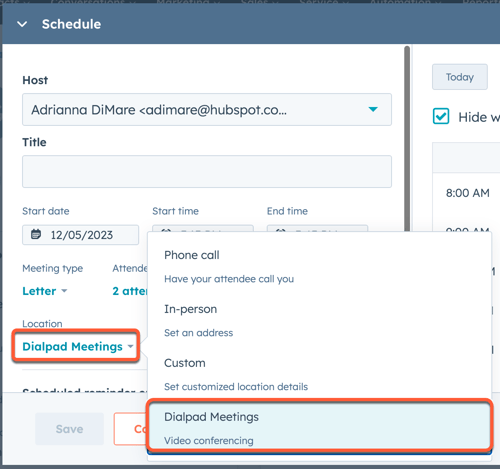
- Pour planifier la réunion, cliquez sur Enregistrer.
Une fois la réunion créée, un message de réussite apparaît dans la carte. Votre invité recevra une invitation par e-mail directement de Dialpad Meetings, et la réunion apparaîtra sur la chronologie du contact.
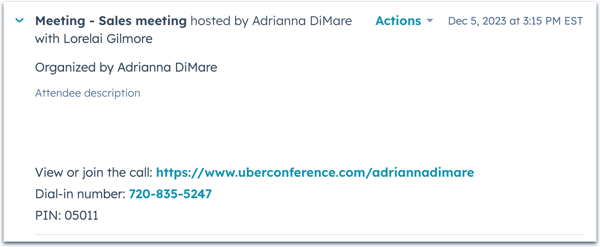
Toutes les réunions Dialpad que vous planifiez avec l'un de vos contacts HubSpot seront automatiquement enregistrées dans HubSpot. Les mises à jour des réunions seront synchronisées entre Dialpad Meetings et HubSpot toutes les 10 minutes.
Ajouter un lien Dialpad Meetings à vos liens de réunions
Vous pouvez ajouter un lien Dialpad Meetings à vos liens de réunions pour créer automatiquement une réunion Dialpad Meetings lorsque des prospects réservent du temps avec vous. En savoir plus sur la configuration de l'outil de réunion et la création de liens de réunion.
- Dans votre compte HubSpot, accédez à Bibliothèque > Planificateur de réunions.
- Survolez la page de programmation à laquelle vous souhaitez ajouter une vidéoconférence Dialpad Meetings et cliquez sur Modifier, ou sur Créer une page de programmation.
- Dans l'onglet Overview cliquez sur le menu déroulant Add videoconference link et sélectionnez Dialpad Meetings.
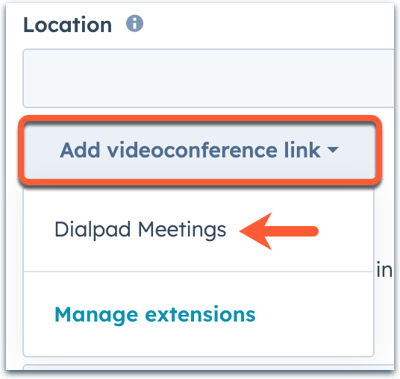
- Cliquez sur Save pour confirmer vos modifications ou sur Next pour continuer à configurer votre page de programmation.
Lorsqu'un prospect planifie une réunion avec vous, un lien vers la vidéoconférence est automatiquement ajouté à l'invitation du calendrier. Si vous utilisez l'intégration bidirectionnelle de Google Calendar avec HubSpot, apprenez-en plus sur l'ajout d'un lien de vidéoconférence à une réunion programmée à partir d'un enregistrement dans le CRM.
